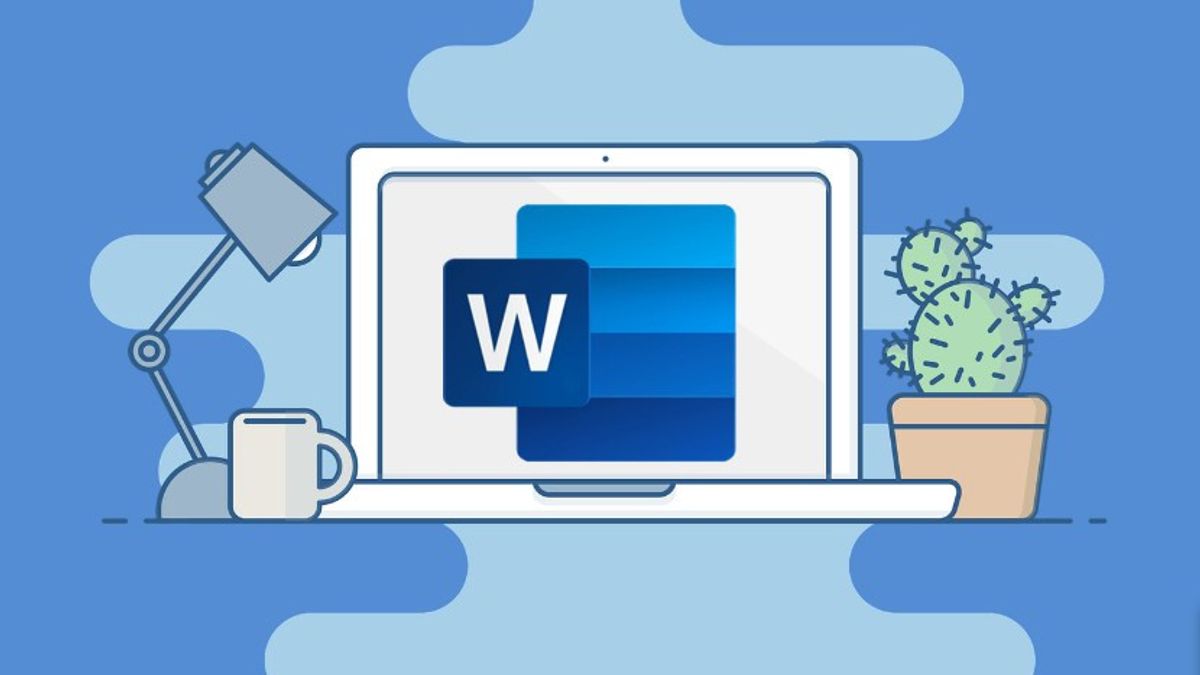YOGYAKARTA - 微软Word有一个"插入标题"功能,用户可以使用该功能对插入文档的图像或照片进行注释。
它经常被使用,以便读者能够轻松理解文档中插入的图像,尤其是对于大学作业(如论文或其他作业)。
但是,许多 Microsoft Word 用户通过将标题放在图像下方的行中,然后将其与下一段间隔来提供标题或图像标题。
虽然看起来更容易,但如果必须更改文档中的一页,则非常不方便。原因是,您所制作标题的位置可能会更改,并且与图像的位置处于不同的页面上。
因此,在本文中,我们将解释如何在 Microsoft Word 中创建标题或图像标题,您可以使用"插入字幕"菜单做到这一点。
如果你想尝试一下,VOI 团队已经将下面可以采取的步骤放在一起。
如何在微软字中创建图像标题要在 Microsoft Word 中创建标题,您可以执行的第一步是通过计算机或笔记本电脑设备打开 Microsoft Word 应用程序。
接下来,通过按下"主页"菜单上的"插入"选项卡来插入所需的图像。成功插入图像后,右键单击所需的图像并选择"插入标题"选项。
之后,将出现一个标签窗口,您可以填写。单击"新标签"列以添加您喜欢的描述。
您还可以在标题列中包含其他信息。诀窍,只需键入要在图像标题中包含的单词或句子。
根据您的喜好设置标签和标题后,用户可以单击标签窗口底部的"Ok"。
除了为图像添加字幕外,您还可以在插入 Microsoft Word 的每个图像中注释数字。这对于了解照片数量和使您更容易编撰书目很有用。
您可以通过单击"编号"图标并选择"格式"来做到这一点。指定您想要的描述类型,如小数、罗马数字或子数字。
之后,您可以确定要放置标题的位置。要在图像下方包含标题和数字,请选择"以下选定号码"选项。
但是,如果您想将其放置在图像顶部,请选择"上面选定的数字"选项。
将标题和图像编号设置为上文后,单击"Ok"按钮,向图像添加标题。
这就是如何在 Microsoft Word 中输入的图像上制作标题,使用户更容易制作需要图像或照片的文件或其他任务。
The English, Chinese, Japanese, Arabic, and French versions are automatically generated by the AI. So there may still be inaccuracies in translating, please always see Indonesian as our main language. (system supported by DigitalSiber.id)